Utgivningen av iPadOS ger iPad-kompatibilitet med styrplatta. Eftersom det redan finns appar från tredje part som konverterar en iPhone till en datorstyrplatta, vad hindrar oss från att använda vår iPhone som styrplatta i iPadOS?
Hur spännande en idé det än är, för tillfället är det inget annat än science fiction. Vi skulle älska att kunna piska fram vår iPhone för att använda som en iPadOS-styrplatta i kaféet, men vi är tydligen inte där än. I det här inlägget har vi förklarat varför.
Innehåll
- Relaterad:
-
Använda en styrplatta med iPadOS
- Hur ansluter jag en styrplatta till min iPad med iPadOS?
-
Använd din iPhone som styrplatta
- Varför kan jag inte använda min iPhone som en styrplatta i iPadOS?
-
Någon gång i framtiden, kanske
- Relaterade inlägg:
Relaterad:
- Här är de bästa tillbehören för iPadOS
- Hur man ställer in en Bluetooth eller Magic Mouse med iPadOS
- Fungerar inte din mus eller styrplatta med din iPad eller iPhone?
Använda en styrplatta med iPadOS
Möjligheten att använda en styrplatta med din iPad var en av de mest efterlängtade funktionerna i iPadOS. Det är enkelt att ställa in, du behöver bara hitta rätt tillgänglighetsinställningar. Även om användarupplevelsen lämnar lite övrigt att önska.
Apple har inte ändrat något om hur iPadOS fungerar när en mus eller styrplatta är ansluten. Klicka bara för att simulera att du pekar med fingret på skärmen, vilket gör åtgärder som att rulla och dra lite besvärliga.
Ändå fungerar det! Men du kan inte använda din iPhone som en styrplatta i iPadOS eftersom iPad inte känner igen den på det sättet.
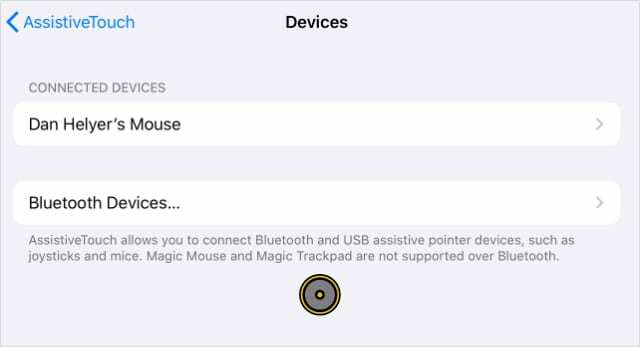
Hur ansluter jag en styrplatta till min iPad med iPadOS?
Vi har täckt dessa instruktioner mer i detalj med ett annat inlägg, men om du har en fysisk mus eller styrplatta att ansluta till din iPad kan du göra det här:
- På din iPad går du till Inställningar > Tillgänglighet > Touch.
- Knacka AssistiveTouch och slå på AssistiveTouch.
- Rulla ned och tryck på Enheter koppla sedan ihop eller välj din styrplatta.
Använd din iPhone som styrplatta
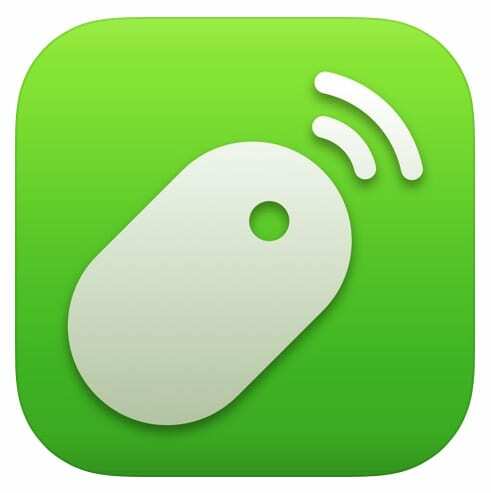
Det finns ett par appar från tredje part som låter dig använda din iPhone som en mus eller styrplatta med en dator. Varje app erbjuder lite olika funktioner, men de fungerar alla på i huvudsak samma sätt.
Den mest populära av dessa appar är Remote Mouse, av Yao Ruan. Den är tillgänglig gratis från iOS App Store, med en Pro-version till salu med fler funktioner. Du kan använda den för att styra alla typer av appar på din Mac eller PC.
Men du kan inte använda Remote Mouse för att styra din iPad.
Varför kan jag inte använda min iPhone som en styrplatta i iPadOS?
Anledningen till att Remote Mouse och andra appar från tredje part inte kan ansluta till iPadOS är att de måste använda specifika servrar eller datorapplikationer. Ingen av dem är tillgänglig för iPadOS.
När du ansluter din iPhone till en dator är det enkelt att ladda ner programvaran du behöver för att ändra dina serverinställningar. Men detta är inte möjligt för din iPad, så den känner inte igen din iPhone som en mus eller styrplatta.
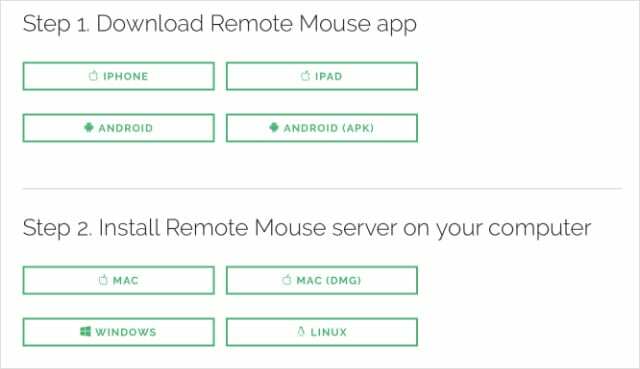
Någon gång i framtiden, kanske
Teoretiskt sett är det troligt att en utvecklare kan skapa en app för iPadOS som paras ihop med en app på din iPhone så att du kan använda den som styrplatta. Men Apples sandlådeinställning till programvara gör detta osannolikt eftersom det skulle behöva ändra kärnsystemet för iPadOS.
Förhoppningsvis utvecklar Apple en inbyggd funktion för detta, så du behöver inte jailbreaka din enhet för att göra det. Men tills dess är det bara att vänta.

Dan skriver självstudier och felsökningsguider för att hjälpa människor att få ut det mesta av sin teknik. Innan han blev författare tog han en kandidatexamen i ljudteknik, övervakade reparationer på en Apple Store och till och med undervisade i engelska i Kina.